
Vous voulez sauver du papier? Vous pouvez imprimer des deux côtés du papier pour des travaux d'impression individuels ainsi que toutes les tâches d'impression futures. Nous vous montrerons comment configurer ces deux options sur votre PC Windows 11.
Selon votre type d'imprimante, vous utiliserez une impression de duplex manuelle ou une impression recto verso automatique. Si votre imprimante prend en charge l'impression duplex automatique, les pages suivantes pour votre travail d'impression seront automatiquement introduites dans votre imprimante. Sur les imprimantes duplex manuelles, vous devrez ajouter manuellement les pages à votre imprimante à votre imprimante. Imprimez des deux côtés du papier . Dans ce guide, nous utiliserons une imprimante duplex manuelle.
EN RELATION: Comment arrêter l'impression à deux côtés d'être la valeur par défaut dans MacOS
Comment imprimer double face pour un travail individuel sur Windows 11
Pour imprimer des deux côtés du papier pour un seul travail d'impression, utilisez cette méthode.
Tout d'abord, ouvrez le document que vous souhaitez imprimer dans une application prise en charge. Par exemple, si vous souhaitez imprimer un document WordPad, ouvrez le document dans l'application WordPad.
Dans WordPad (ou tout autre programme où vous ouvrez votre document), appuyez sur Ctrl + P pour ouvrir la fenêtre d'impression. Pour utiliser une option de barre de menu pour ouvrir cette fenêtre, cliquez sur File & GT; Imprimer dans la plupart des applications.
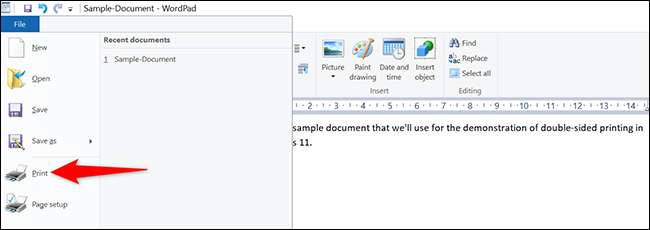
Vous verrez une fenêtre "Imprimer" sur votre écran. Ici, sélectionnez votre imprimante, puis cliquez sur le bouton "Préférences".
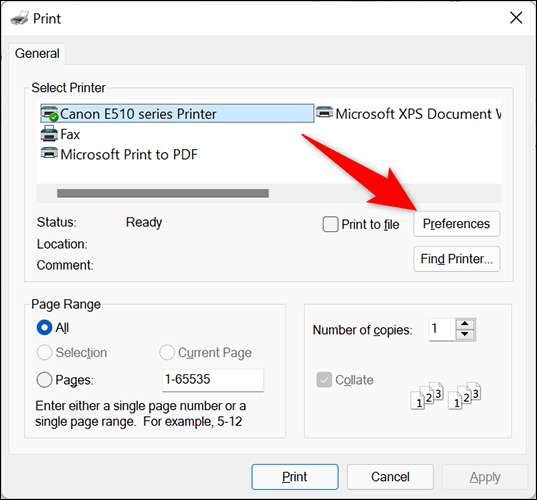
Dans la fenêtre "Préférences d'impression" qui s'ouvre, activez l'option "Impression duplex (manuel)". Ensuite, au bas de cette fenêtre, cliquez sur "OK".
Conseil: Si votre imprimante offre une option "Impression en duplex (automatique)", sélectionnez-le ici. De cette façon, vous n'aurez pas à insérer manuellement les pages dans votre imprimante.
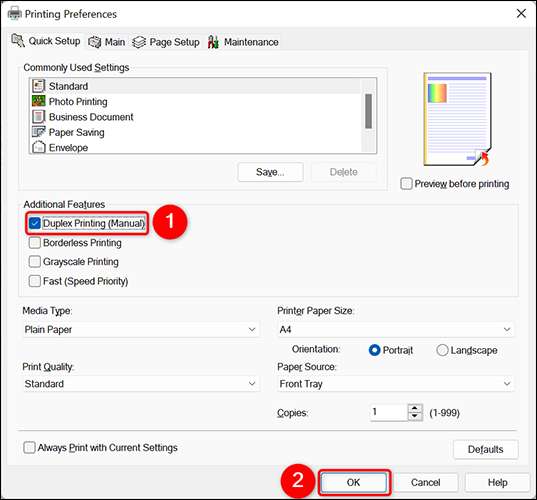
Vous êtes maintenant de retour à la fenêtre "Imprimer". Ici, cliquez sur "Appliquer", puis sur "Imprimer" pour imprimer votre document des deux côtés du papier.
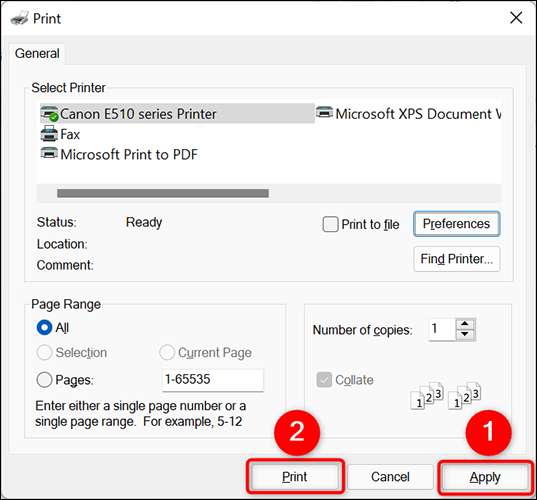
Et c'est ainsi que vous utilisez les deux côtés de vos papiers lors de l'impression de documents!
Si vous rencontrez des ennuis Impression dans Microsoft Word , assurez-vous d'essayer notre Conseils pour dépanner vos problèmes d'impression .
EN RELATION: Comment résoudre les problèmes d'impression dans Microsoft Word
Comment faire une impression double face la valeur par défaut sur Windows 11
Pour ce faire, votre PC Windows 11 imprime toujours des deux côtés du papier, vous pouvez modifier une option dans l'application Paramètres de votre PC.
Pour ce faire, ouvrez l'application Paramètres à l'aide du raccourci du clavier Windows + I. Dans les paramètres, à partir de la barre latérale gauche, sélectionnez "Bluetooth et AMP; Dispositifs."
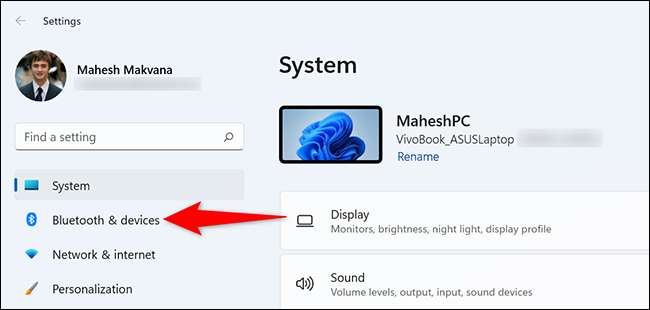
Sur le "Bluetooth et AMP; Page "Page", cliquez sur "Imprimantes et amplis; Scanners. "
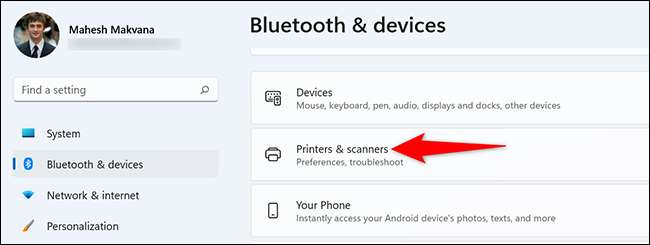
Sur les "imprimantes et amplis; Scanners »Page, sélectionnez votre imprimante.
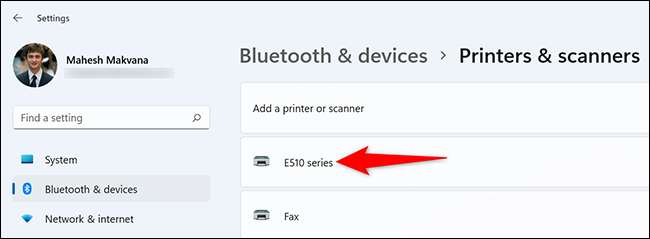
La page de votre imprimante s'ouvrira. En haut de cette page, cliquez sur l'onglet "Paramètres de l'imprimante". Puis sélectionnez "Préférences d'impression".
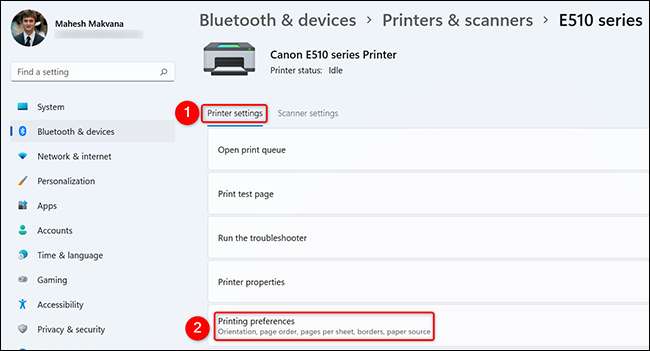
Vous verrez la fenêtre Préférences de votre imprimante. Ici, activez l'option «Impression duplex (manuel)». Ensuite, au bas de cette fenêtre, cliquez sur "Appliquer", puis sur "OK".

Et c'est tout. L'impression double face est maintenant l'option d'impression par défaut de votre PC Windows 11.
Il y a beaucoup d'options que vous pouvez Gérer pour votre imprimante , afin que cela fonctionne exactement comme vous le souhaitez. Consultez notre guide sur cela pour apprendre ce que sont ces options.
EN RELATION: Comment gérer une imprimante dans Windows 10







